Jautājums
Problēma: kā labot kļūdas kodu: 0x00AEM001489?
Sveiki. Kad es vakar ieslēdzu datoru, man tika parādīts Windows kļūdas ekrāns, un kopš tā laika es nevarēju neko darīt. Tajā teikts, ka manai programmatūrai ir beidzies derīguma termiņš vai tā ir bojāta, un tiek prasīta mana produkta atslēga. Ir arī kļūdas kods - 0x00AEM001489. Es to nesaprotu, jo mana Windows tika iepriekš instalēta no datorveikala, tad kāpēc manai licencei būtu beidzies derīguma termiņš?!
Atrisināta atbilde
Kļūdas kods: 0x00AEM001489 ir a tehniskā atbalsta krāpniecības vīruss – to izstrādāja kibernoziedznieki, kas specializējas naudas izspiešanā. Lai gan lielākā daļa tehniskā atbalsta krāpniecības ir balstītas uz pārlūkprogrammu (t.i., tās tiek aktivizētas, kad lietotāji nonāk noteiktā vietnē), šī ir patiesa ļaunprātīga programmatūra.[1] infekcija, kas parāda viltus kļūdas ziņojumu, kā arī palaiž fona procesus Windows sistēmās.
No pirmā acu uzmetiena kļūdas kods: 0x00AEM001489 varētu atgādināt likumīgu Blue Screen of Death.[2] – kritiska kļūda, ko lietotāji redz, kad sistēma Windows pati izslēdzas, lai novērstu sistēmas failu bojājumus. Lielākā daļa BSOD pazūd, tiklīdz dators tiek restartēts, lai gan dažas problēmas var būt noturīgākas. Tomēr nav nepieciešams labot kļūdas kodu: 0x00AEM001489, jo tas ir pilnībā viltots.
Kad lietotāji redz likumīgu BSOD, viņi nevar darbināt datoru, līdz tas tiek restartēts. 0x00AEM001489 kļūda atdarina šo darbību, bloķējot ekrānu un atspējojot uzdevumu pārvaldnieku, lai lietotāji redzētu paziņojumu pilnekrāna režīmā pat pēc Windows restartēšanas. Lai labotu kļūdas kodu: 0x00AEM001489, jums būs jānovērš ļaunprātīga programmatūra, kas slēpjas jūsu datorā.
Kļūdas kods: 0x00AEM001489 ziņojumā parasti tiek apgalvots, ka:
Windows 8.1
Windows atjaunināšanu nevar turpināt, jo jūsu programmatūras kopijai ir beidzies derīguma termiņš/bojāta. Lai turpinātu, lūdzu, ievadiet derīgu produkta atslēgu.
Kļūdas kods: 0x00AEM001489
Atbalsts: zvaniet 1-844-872-8686
Pirmkārt, jums nevajadzētu uztraukties, jo jūsu Windows nav bojāta un jūsu licence ir derīga (kamēr jūs to iegādājāties Microsoft vai partnera veikalā). Šis ir tipisks sociālās inženierijas triks, kurā draudu dalībnieki mēģina iebiedēt tā upurus un likt viņiem zvanīt uz norādīto numuru, vienlaikus mēģinot izlikties par oficiālu Microsoft atbalsts. Ņemiet vērā, ka norādītais numurs katru reizi mainās.
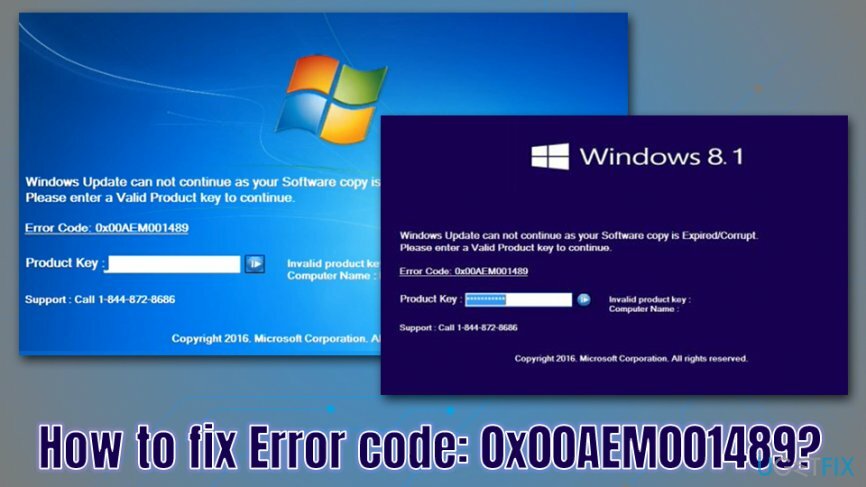
Īsti Microsoft kļūdu kodi nekad nenodrošina tehniskā atbalsta kontaktpersonas numuru, lai gan parastajā BSOD parasti ir kļūdas kods. Tomēr kļūdas kods: 0x00AEM001489 ir viltots, un tas pat netika kopēts Microsoft izmantoto īsto kodu sarakstam.
Tie, kas izsauks viltus tehniķus, tiks vēl vairāk iebiedēti, iespējams, ar naudas sodu vai citām smagām sekām. Vairumā gadījumu krāpnieku autori lūgs izveidot savienojumu ar datoru, izmantojot tālvadības lietojumprogrammu, piemēram, TeamViewer,[3] un pēc tam parādīt viltotus ierakstus un izlikties, ka tie veic Kļūdas kods: 0x00AEM001489 labojums. Pēc tam viņi, visticamāk, prasīs upuriem samaksāt lielu naudas summu par iespējamo datora labošanu.
Lūdzu, neuztraucieties par šiem apgalvojumiem un nekad nepārskaitiet naudu šiem krāpniekiem. Kā redzams, vislabāk nav ar tiem saskarties. Tomēr joprojām pastāv problēma ar bloķēšanas ekrānu. Tātad, kā no datora noņemt kļūdas kodu: 0x00AEM001489 scam?
Ja izpildīsit tālāk sniegtos detalizētos norādījumus, varēsit izbaudīt datora darbību tā, it kā nekas nebūtu noticis, tāpēc, lūdzu, izpildiet tālāk sniegtos norādījumus.
1. darbība. Ievadiet kodētās atslēgas laukā “Produkta atslēga”.
Lai labotu bojātu sistēmu, jums ir jāiegādājas licencēta versija Reimage Reimage.
Ir veids, kā noņemt kļūdas kodu: 0x00AEM001489 bloķēšanas ekrāns, izmantojot šifrētas paroles, kuras ievietoja krāpniecības autori, ja ar viņiem sazināsies upuri. Uzdevums noskaidrot šīs atslēgas nav tik grūts ekspertiem, kuriem patīk reversās inženierijas metodes, strādājot ar ļaunprātīgu programmatūru.
Tādējādi izmēģiniet kādu no šiem sērijas kodiem un pēc tam nospiediet Ievadiet:
- g6r-qrp6-h2
- h7c9-7c67-jb
- yt-mq-6w
Ja neviens no taustiņiem nedarbojas, pārejiet pie nākamās darbības. Ja izdodas, izlaidiet nākamo darbību.
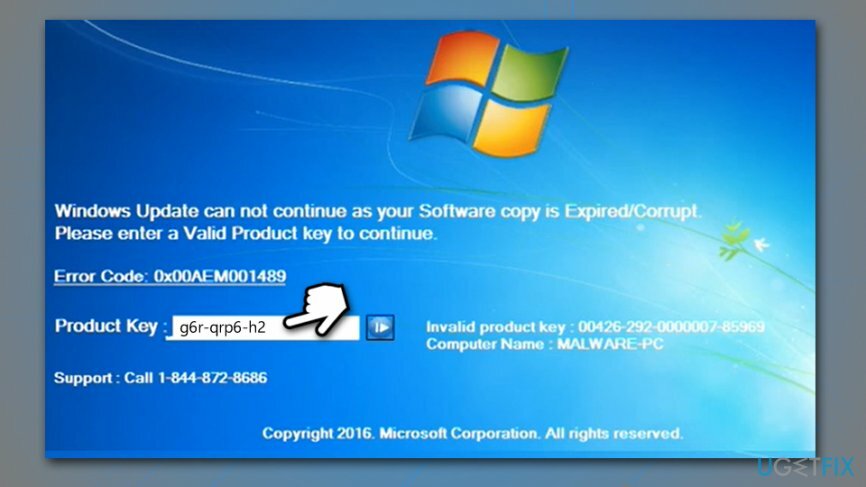
2. darbība. Piekļūstiet drošajam režīmam, izmantojot tīklu
Lai labotu bojātu sistēmu, jums ir jāiegādājas licencēta versija Reimage Reimage.
Drošajam režīmam ar tīklu vajadzētu ļaut jums pilnībā apiet 0x00AEM001489 bloķēšanas ekrānu, jo Windows tiek palaists tikai ar nepieciešamajiem draiveriem un pakalpojumiem, atveidojot trešo pušu programmas un ļaunprātīgu programmatūru neaktīvs. Tomēr atkarībā no operētājsistēmas drošajam režīmam ar tīklu var piekļūt atšķirīgi.
Pirmkārt, jūs varētu mēģināt nospiest Win + X un pārbaudiet, vai tiek parādīta administratīvā izvēlne. Ja tas tā ir, rīkojieties šādi:
- Atlasiet Iestatījumi
- Iet uz Atjaunināšana un drošība un izvēlēties Atveseļošanās
- Atrodiet Uzlabota palaišana sadaļu un noklikšķiniet uz Restartēt tagad
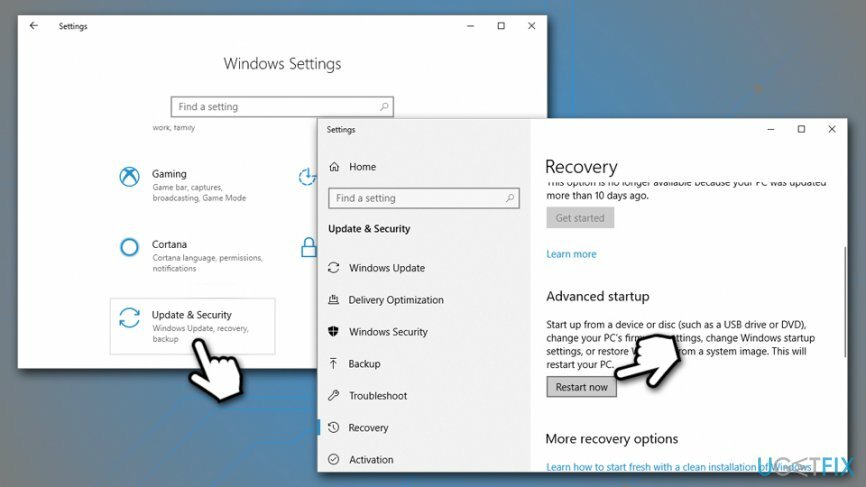
- Kad Izvēlieties opciju parādās, atlasiet Problēmu novēršana > Papildu opcijas > Startēšanas iestatījumi un Restartēt
- Kad dators tiek restartēts, nospiediet F5 vai 5 lai ievadītu Drošais režīms ar tīklu
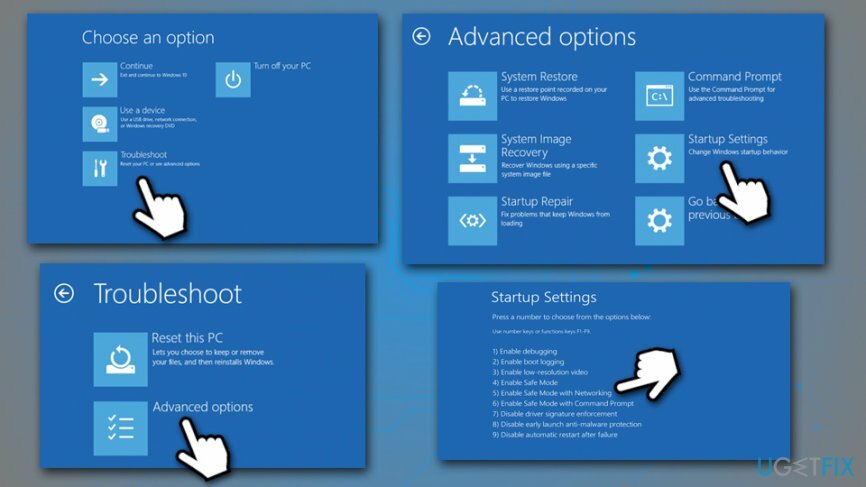
Ja Win + X nedarbojas, restartējiet datoru un pēc tam nospiediet F8 vai Esc nepārtraukti, līdz sasniedzat Izvēlieties opciju izvēlne. Citos gadījumos varat pāriet drošajā režīmā, pārtraucot Windows sāknēšanas secību trīs reizes pēc kārtas — izmantojiet Atiestatīt vai Jauda pogu, kad Windows tiek ielādēts, lai pārtrauktu.
3. darbība. Skenējiet savu ierīci, izmantojot pretļaundabīgo programmu un labošanas programmatūru
Lai labotu bojātu sistēmu, jums ir jāiegādājas licencēta versija Reimage Reimage.
Ir svarīgi saprast, ka ļaunprātīgas programmatūras dēļ vienmēr tiek parādīts kļūdas kods: 0x00AEM001489. Tāpēc ir svarīgi nodrošināt, lai visi ļaunprātīgie komponenti tiktu pareizi novērsti. Šim nolūkam ir jāizmanto vairāki automātiskie rīki (visas šīs darbības var veikt manuāli, taču tas prasa plašas IT zināšanas un izpratni par ļaunprātīgas programmatūras darbību).
Varat izmantot iebūvēto Windows Defender/Microsoft Defender vai instalēt cienījamu trešās puses programmatūru. Ir daudz bezmaksas AV, kas varētu jūsu vietā atbrīvoties no vīrusa. Ņemiet vērā, ka ļaunprātīga programmatūra var arī sabojāt vairākus sistēmas failus, kas var izraisīt OS avāriju un kļūdu parādīšanu pat pēc infekcijas pārtraukšanas. Lai nodrošinātu visu reģistru labošanu un vīrusu bojājumu novēršanu, skenējiet savu datoru ar ReimageMac veļas mašīna X9.
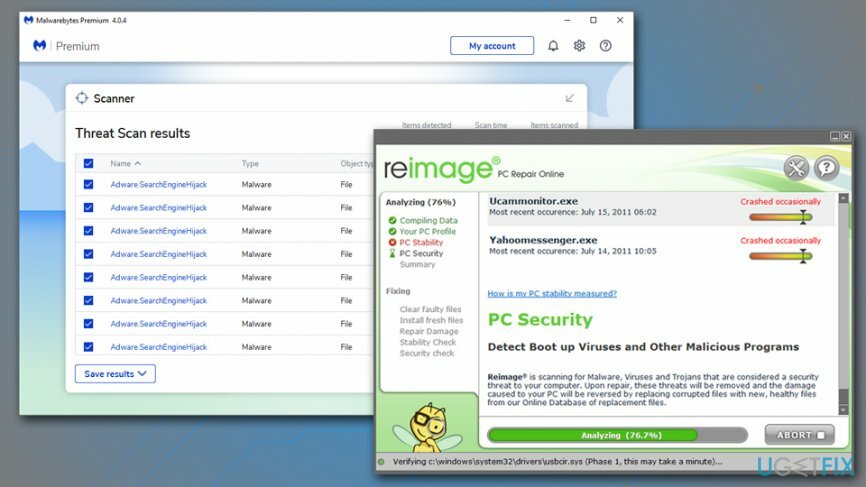
4. darbība. Atiestatiet visas instalētās pārlūkprogrammas
Lai labotu bojātu sistēmu, jums ir jāiegādājas licencēta versija Reimage Reimage.
Šī darbība nav obligāta, jo ļaunprātīga programmatūra, kas izraisa viltotu krāpniecisku ziņojumu parādīšanos, var būt vai nav mainījusi jūsu pārlūkprogrammas iestatījumus. Ja redzat palielinātu reklāmu skaitu vai novērojat citu aizdomīgu pārlūkprogrammas darbību, atiestatiet visas instalētās pārlūkprogrammas.
Google Chrome
- Izvēlieties Izvēlne > Iestatījumi
- Klikšķis Papildu
- Meklēt Atiestatiet un notīriet sadaļu un pēc tam izvēlieties Atjaunojiet iestatījumus uz to sākotnējiem noklusējuma iestatījumiem
- Apstipriniet ar Atiestatīt iestatījumus
Mozilla Firefox
- Iet uz Izvēlne > Palīdzība
- Izvēlieties Traucējummeklēšanas informācija
- Klikšķis Atsvaidzināt Firefox…
- Apstipriniet ar Atsvaidziniet Firefox
Internet Explorer
- Klikšķis Gear ikonu
- Izvēlieties Interneta opcijas un izvēlēties Papildu cilne
- Zem Atiestatiet Internet Explorer iestatījumus, klikšķis Atiestatīt
- Atzīmējiet Dzēst personiskos iestatījumus kaste un pick Atiestatīt

MS Edge
- Iet uz Izvēlne > Privātums un drošība
- Zem Dzēst pārlūkošanas datus, izvēlieties Izvēlieties, ko notīrīt
- Atlasiet visus lodziņus (varat atstāt paroles) un izvēlieties Skaidrs
Automātiski izlabojiet kļūdas
ugetfix.com komanda cenšas darīt visu iespējamo, lai palīdzētu lietotājiem atrast labākos risinājumus kļūdu novēršanai. Ja nevēlaties cīnīties ar manuālām remonta metodēm, lūdzu, izmantojiet automātisko programmatūru. Visus ieteiktos produktus ir pārbaudījuši un apstiprinājuši mūsu profesionāļi. Tālāk ir norādīti rīki, kurus varat izmantot kļūdas labošanai.
Piedāvājums
dari to tagad!
Lejupielādēt FixLaime
Garantija
dari to tagad!
Lejupielādēt FixLaime
Garantija
Ja jums neizdevās novērst kļūdu, izmantojot Reimage, sazinieties ar mūsu atbalsta komandu, lai saņemtu palīdzību. Lūdzu, dariet mums zināmu visu informāciju, kas, jūsuprāt, mums būtu jāzina par jūsu problēmu.
Šajā patentētajā labošanas procesā tiek izmantota 25 miljonu komponentu datubāze, kas var aizstāt jebkuru bojātu vai trūkstošu failu lietotāja datorā.
Lai labotu bojātu sistēmu, jums ir jāiegādājas licencēta versija Reimage ļaunprātīgas programmatūras noņemšanas rīks.

Privāta piekļuve internetam ir VPN, kas var novērst jūsu interneta pakalpojumu sniedzēju valdība, un trešās puses no jūsu tiešsaistes izsekošanas un ļauj jums palikt pilnīgi anonīmam. Programmatūra nodrošina īpašus serverus straumēšanai un straumēšanai, nodrošinot optimālu veiktspēju un nepalēninot darbību. Varat arī apiet ģeogrāfiskos ierobežojumus un skatīt tādus pakalpojumus kā Netflix, BBC, Disney+ un citus populārus straumēšanas pakalpojumus bez ierobežojumiem neatkarīgi no jūsu atrašanās vietas.
Ļaunprātīgas programmatūras uzbrukumi, jo īpaši izspiedējprogrammatūra, neapšaubāmi rada vislielāko apdraudējumu jūsu attēliem, videoklipiem, darba vai skolas failiem. Tā kā kibernoziedznieki datu bloķēšanai izmanto spēcīgu šifrēšanas algoritmu, to vairs nevar izmantot, kamēr nav samaksāta izpirkuma maksa bitkoinā. Tā vietā, lai maksātu hakeriem, vispirms jāmēģina izmantot alternatīvu atveseļošanās metodes, kas varētu palīdzēt atgūt vismaz daļu zaudēto datu. Pretējā gadījumā jūs varat arī zaudēt savu naudu kopā ar failiem. Viens no labākajiem rīkiem, kas varētu atjaunot vismaz dažus šifrētos failus - Data Recovery Pro.